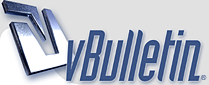
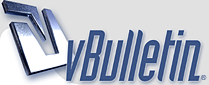 |
Aprende a insertar un avatar en los foros de WordPress con gravatar.com
Aprende a insertar un avatar en los foros de WordPress con gravatar.com http://i0.wp.com/image.prntscr.com/i...size=607%2C292 este tutorial explica como pueden conseguir vincular su cuenta de correo con una imagen para que cada vez que inserten un comentario, en cualquier página de WordPress, aparezca su foto o avatar de forma automática. Esto es un aspecto muy importante a tener en cuenta, ya que, si introduces tu foto o avatar, te va a crear más presencia en los foros y te va ayudar a posicionar y crear una marca personal en internet. Sin más dilación, y para comenzar, lo primero que debemos hacer evidentemente, es abrir la página siguiente: aqui Una vez abierta haremos clic en el botón “Crea tu propio gravatar” http://i2.wp.com/image.prntscr.com/i...size=598%2C343 Aquí debes Rellenar todos los campos que aparecen para registrarte. Cuando introduzcas tu mail, aparecerá el nombre de usuario por defecto; no lo cambies, debes dejar ese mismo si no te dará error. En el siguiente campo pones la contraseña que desees. http://i0.wp.com/image.prntscr.com/i...size=589%2C425 Una vez hayas introducido todos tus datos le das al botón “Sign up” Y te aparecerá esta ventana de confirmación donde dice más o menos lo siguiente: Haga clic en el enlace que le hemos enviado a su cuenta de correo electrónico para que le lleve de vuelta a la página y empezar a utilizar Gravatar. Si por alguna razón usted no recibe el email de activación, póngase en contacto con nosotros y haremos nuestro mejor esfuerzo para ayudarle. Por favor revise su carpeta de correo basura / spam antes de contactar con nosotros, ya que es muy común tener problemas en la entrega de correo electrónico debido a filtros automáticos. http://i2.wp.com/image.prntscr.com/i...size=594%2C335 Entre a su coreo con el que se ha registrado, y como dice el mensaje, haga clic en el link que te han enviado. http://i2.wp.com/image.prntscr.com/i...size=596%2C265 Al hacer clic en el Botón “Activate Account” y se les abrirá la siguiente ventana en el navegador: http://i1.wp.com/image.prntscr.com/i...size=601%2C406 Haga Clic en “Sign in to gravatar” para que le aparezca la siguiente pantalla: http://i0.wp.com/image.prntscr.com/i...size=606%2C371 El mensaje les aparece en inglés y más o menos dice lo siguiente: ¡Vaya, parece que no tiene ninguna imagen todavía! ¡Añadir una haciendo clic aquí! Si no asigna un Gravatar a su dirección de correo electrónico, uno personalizado se genera dinámicamente para usted basado en la configuración de la página web en la que usted aparezca. Para utilizar su propia imagen personalizada, haga clic en el enlace de arriba y luego subir una, proporcionar un enlace a algo en línea o tomar una fotografía con tu cámara web. No hacer caso al mensaje y hagan Clic en “Add a new image” para que les aparezca la siguiente pantalla. http://i0.wp.com/image.prntscr.com/i...size=597%2C329 Haga clic en la opción que desee, en mi caso la subiré desde mi PC por lo que haré clic en “Upload new” para que lleve a la siguiente pantalla donde podre seccionar una desde mi PC. http://i1.wp.com/image.prntscr.com/i...size=594%2C258 Desde el explorador de archivos buscamos la imagen de nuestra preferencia, la seleccionamos y la abrimos. http://i0.wp.com/image.prntscr.com/i...a5aa30a0ea.jpg Hacemos clic en el botón “Next” y listo. http://i2.wp.com/image.prntscr.com/i...size=586%2C439 Pues eso sería todo amigos, espero que este tutorial les sirva de ayuda. |
Gracias por el tutorial Mariafer. Esto sirve p. ej. para que se muestre nuestro avatar en los comentarios del blog.
Saludos! |
Exactamente!
Grax mil por comentar... saludos |
Gracias por el tutorial, por cierto intercambiosvirtuales.org se paso de WordPress a vBulletin por eso cuando te registras en el Blog al activar la cuenta lo primero que te salta es tu perfil del blog pero en WordPress algo que seguramente algunos usuarios desconocian.
|
Gracias, se lee en los comentarios en los post del Blog preguntando por esto...
|
Buen aporte. Ahora voy a ponerme al día en varios temas. Muchas gracias.
Atte. ISAPOLIS. |
| La franja horaria es GMT -4. Ahora son las 03:41. |
Desarrollado por: vBulletin® Versión 3.8.1
Derechos de Autor ©2000 - 2024, Jelsoft Enterprises Ltd.
Ad Management by RedTyger